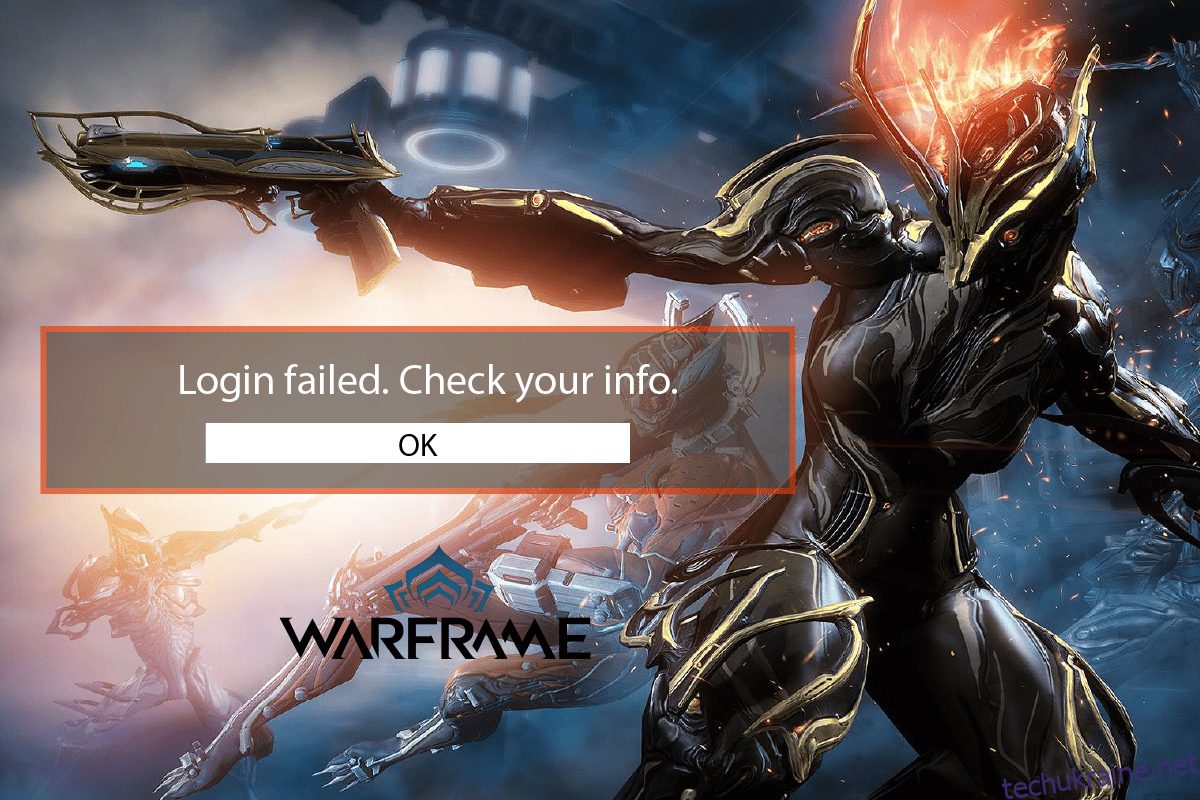Warframe — це кросплатформна пригодницька гра, яка була вперше випущена в 2013 році для Windows і з тих пір набула популярності завдяки доступності на багатьох ігрових платформах. Розробники ігор Warframe, Digital Extremes, також планують випустити версію для смартфонів до кінця 2022 року. Поступово вона стала успішною та популярною грою з численними прямими трансляціями, доступними в будь-який час. Однак багато користувачів отримують повідомлення про помилку Warframe login failed check your info. Якщо ви також маєте справу з тією ж проблемою, ви в потрібному місці. Ми пропонуємо вам ідеальний посібник, який допоможе вам виправити помилку невдалого входу в Warframe.
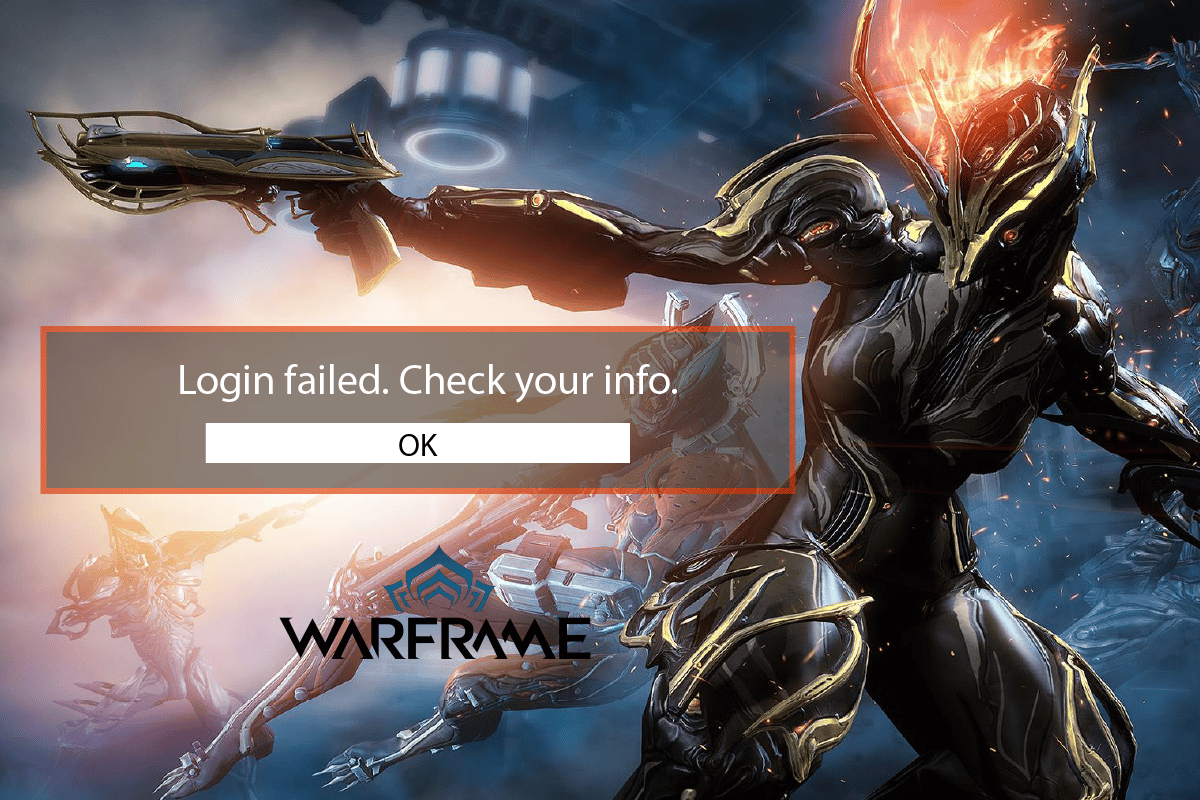
Як виправити помилку входу в Warframe Перевірте свою інформацію в Windows 10
Нижче наведено деякі поширені причини проблем із входом у Warframe:
- Невідповідність IP-адреси або заборона
- Підключення IPv4
- Проблемне підключення до Інтернету
Тепер давайте зануримося в методи вирішення проблем входу в Warframe.
Спосіб 1. Перезапустіть маршрутизатор Wi-Fi
Ваша IP-адреса може не збігатися через технічну помилку або з боку вашого інтернет-провайдера. Іноді незначний недолік у вашому інтернет-з’єднанні може викликати помилку входу в Warframe. Перевірте повідомлення про помилку в інформації. Отже, перше, що потрібно перезавантажити Wi-Fi роутер. Кроки, які слід виконати:
1. Вимкніть маршрутизатор Wi-Fi і від’єднайте його від мережі на 3 хвилини.

2. Повторно підключіть і увімкніть маршрутизатор.
3. Перевірте, чи працює Інтернет, і подивіться, чи проблема повідомлення про помилку вирішена.
Спосіб 2. Використовуйте підключення IPv6
Якщо ви отримали повідомлення про помилку входу в Warframe, перевірте своє повідомлення, можливо, ваш Інтернет не працює належним чином на IPv4 (Інтернет-протокол версії 4). Це IP-адреса, яка передає дані в пакетах від джерела до пункту призначення через різні мережі. Більшість користувачів IPv4 скаржилися на це. Перейдіть на IPv6, щоб вирішити проблему. Ось як це зробити:
1. Одночасно натисніть клавіші Windows + I, щоб запустити налаштування.
2. Відкрийте налаштування мережі та Інтернету.

3. Потім двічі клацніть Змінити параметри адаптера.

4. Виберіть підключення до Інтернету, клацніть його правою кнопкою миші та виберіть Властивості.

5. Установіть прапорець біля параметра Інтернет-протокол версії 6 (TCP/IPv6).

6. Нарешті натисніть OK.
Спосіб 3. Використовуйте мобільну точку доступу
Мобільна точка доступу також може бути використана для вирішення проблеми входу в Warframe. Перевірте проблему з інформацією. Коли ви підключаєте його до мобільної точки доступу, він спочатку змінює певні налаштування мережі, а також змінює IP-адресу, оскільки мобільна мережа має іншу. Щоб активувати свою мобільну точку доступу, виконайте такі дії:
Примітка. Оскільки смартфони не мають однакових параметрів налаштувань і вони відрізняються від виробника до виробника, тому переконайтеся, що налаштування правильні, перш ніж змінювати будь-які. Наступні методи були випробувані на Redmi Note 5.
1. Запустіть налаштування пристрою.

2. Відкрийте опцію Портативна точка доступу.

3. Увімкніть портативну точку доступу.

4. Нарешті підключіть мережу до ПК.
Спосіб 4: Вимкніть проксі-сервер
Іноді через неправильну мережеву конфігурацію на вашому комп’ютері з Windows 10 ви зіткнетеся з помилкою входу в Warframe. Перевірте вашу інформацію. Якщо ви встановили будь-яку службу VPN або використовуєте проксі-сервери на своєму ПК, прочитайте наш посібник про те, як вимкнути VPN і проксі-сервер у Windows 10, і виконайте кроки, як описано в статті.

Спосіб 5: Використовуйте додаток VPN
VPN — це зашифрована приватна мережа, яка дозволяє віртуально змінювати своє місцезнаходження. Це також захистить і анонімізує ваше з’єднання, унеможливлюючи відстеження або доступ до вашої історії веб-перегляду. Якщо ви вже використовуєте VPN, вимкніть його та подивіться, чи все ще відображається повідомлення про помилку входу в Warframe. Якщо проблема не зникне, активуйте VPN і поекспериментуйте з різними регіонами/місцями. Дотримуйтесь нашого посібника, як налаштувати VPN у Windows 10.

Ви також можете прочитати наш посібник про те, що таке VPN і як він працює?
Спосіб 6. Вимкніть брандмауер Windows Defender (не рекомендовано)
Брандмауер може час від часу блокувати сервер гри, що може спричинити помилку входу в Warframe. Перевірте повідомлення про помилку інформації. Вимкніть брандмауер і перезапустіть гру, щоб вирішити проблему. Щоб вимкнути брандмауер, прочитайте наш посібник про те, як вимкнути брандмауер Windows 10.

Примітка. Вимкнення брандмауера може бути небезпечним і наразити вашу систему на віруси та зловмисне програмне забезпечення. Вимкніть його на свій страх і ризик. Існує безпечніша альтернатива вищевказаному методу, яка описана нижче в методі 7.
Спосіб 7. Дозволити додаткам через Windows Defender
Здебільшого небезпечно вимикати брандмауер і дозволяти переміщення всіх програм, пакетів даних і файлів без будь-якої перевірки безпеки. Інший варіант — дозволити певній програмі спілкуватися через брандмауер, а не всій системі. Ось як ви можете це зробити:
1. Натисніть клавішу Windows, введіть Панель керування, потім натисніть Відкрити.

2. Змініть перегляд за: категорією на великі значки.

3. Потім натисніть Брандмауер Windows Defender.

4. Клацніть Дозволити програмі або функції через брандмауер Window Defender.

5. Виберіть програму Warframe і встановіть прапорці для параметрів Private і Public.

6. Нарешті натисніть OK, щоб зберегти налаштування.
Спосіб 8: Вимкніть антивірус (якщо можливо)
Також можливо, що помилка повідомлення Warframe login failed check your info викликана антивірусним програмним забезпеченням, яке блокує сервер гри. Вимкніть антивірус для всієї системи або встановіть виняток для гри Warframe. Прочитайте наш посібник про те, як тимчасово вимкнути антивірус у Windows 10, і дотримуйтеся вказівок, щоб тимчасово вимкнути антивірусну програму на вашому ПК.

Якщо проблема не зникне, ви можете спробувати гру на іншому пристрої або перевстановити її на своєму ПК.
***
Ми сподіваємося, що цей посібник був корисним і ви змогли виправити повідомлення про помилку входу в Warframe. Повідомте нам, який метод спрацював для вас найкраще. Якщо у вас є запитання чи пропозиції, надсилайте їх у розділі коментарів нижче.